リンクをクリップボードにコピー
コピー完了
画像で示した被写体の範囲指定を黒の背景部分にペーストしたいのですが、どうすれば宜しいですか?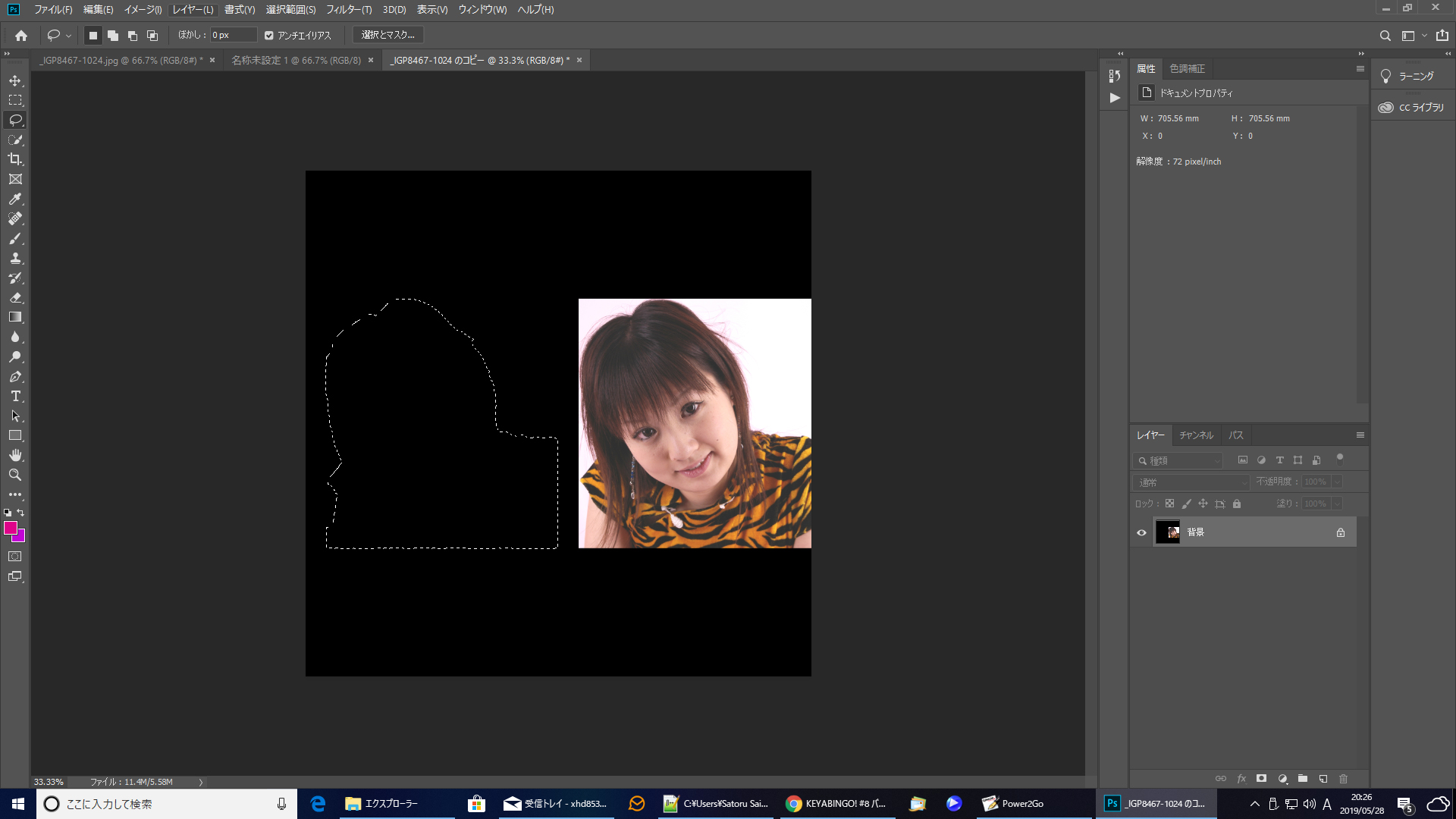
 1 件の正解
1 件の正解
では、人物の輪郭に沿って選択範囲を作ったら、
・「背景」レイヤーの、名前の右側の空間をダブルクリックする →「レイヤー 0 になる」
・「レイヤーマスクを追加」ボタン( ↓ 赤囲み部分)
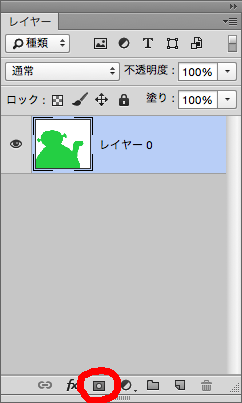
・できあがり
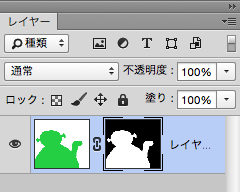
でいかがでしょうか。
リンクをクリップボードにコピー
コピー完了
やり方いろいろですが、オーソドックスなところでは
絵柄に応じた選択範囲が作成できたら Ctrl + J(Macでは ⌘ + J)で新規レイヤーに複製できます。
そのあと新しくできたレイヤーをお好きな位置に移動。
単純にコピー → ペースト でもどうにかできそうですが、
何をやってみた、目的の結果と違った(どうなった)などの情報があれば
より的確なアドバイスが付くかと思います。
リンクをクリップボードにコピー
コピー完了
ご回答ありがとうございます。
やってみたのですが、こんな風になってしまいした。
切り抜きって言うんですか? 被写体の画像だけを残してレイヤーにしたいのですが。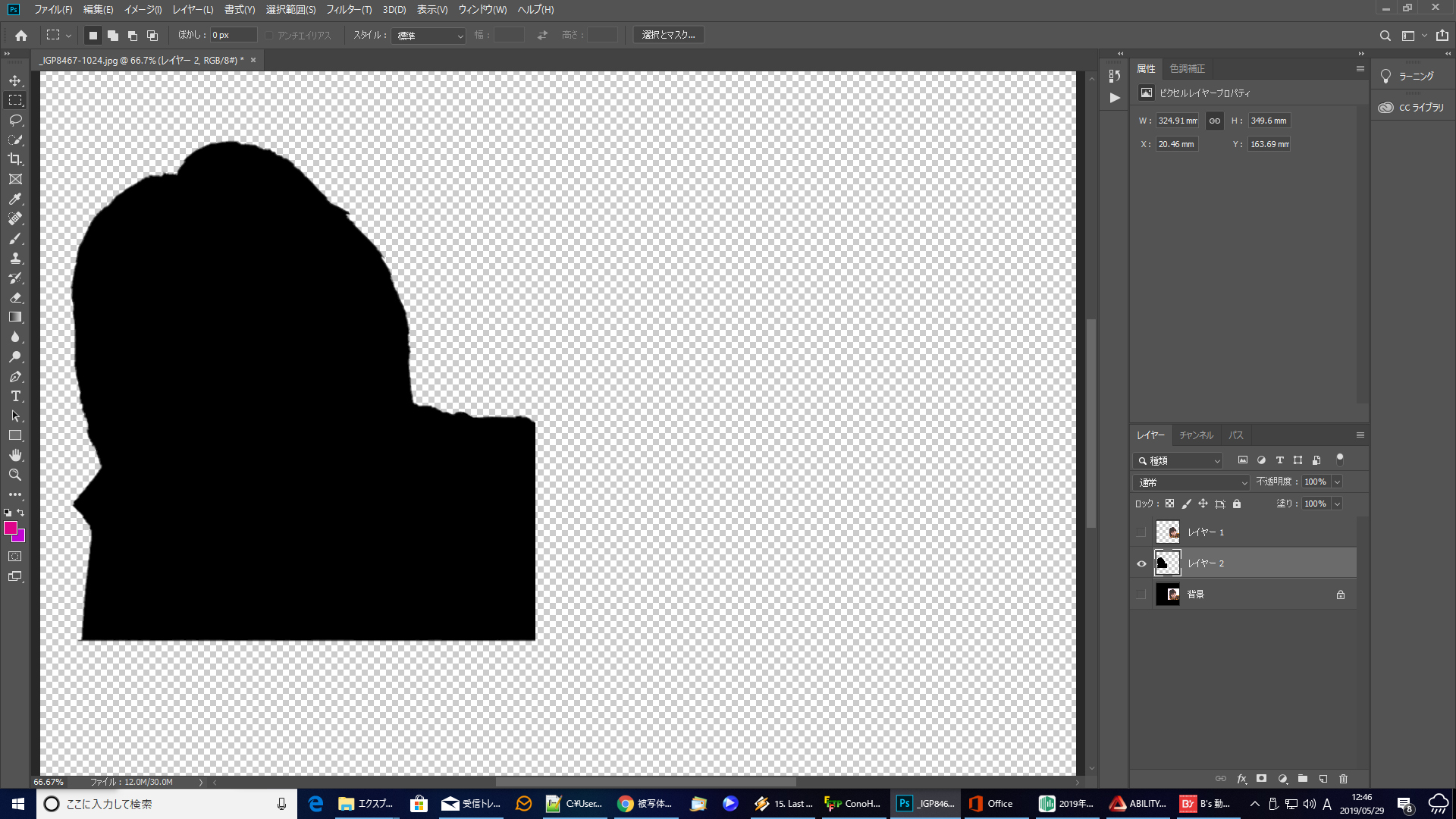
リンクをクリップボードにコピー
コピー完了
では、人物の輪郭に沿って選択範囲を作ったら、
・「背景」レイヤーの、名前の右側の空間をダブルクリックする →「レイヤー 0 になる」
・「レイヤーマスクを追加」ボタン( ↓ 赤囲み部分)
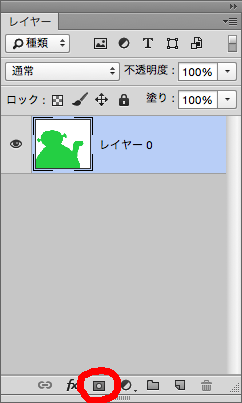
・できあがり
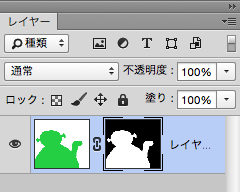
でいかがでしょうか。
リンクをクリップボードにコピー
コピー完了
ご回答ありがとうございます。
何となく出来ましたが、髪の所の背景が写り込んでいる所は簡単に消す事は出来るのでしょうか?
リンクをクリップボードにコピー
コピー完了
>髪の所の背景が写り込んでいる所
すみません、何のことか文面から判断つきません。。
いずれにしても、簡単に済むかは写真素材の内容次第、また個人の技量および審美眼がともないます。
また、よりつっこんだ最善の手法についてはPhotoshopのバージョンごとに機能・性能が異なりますので
そのあたりの情報も添えていただけると全国の猛者からいろいろ教えてもらえると思います。
↓ 順序が倒錯しましたが、まずは参考になさってください。
リンクをクリップボードにコピー
コピー完了
ご回答、アドバイス等色々ありがとうございました。
